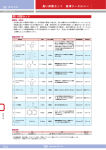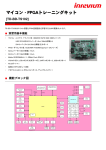Download MPB-JPE09
Transcript
USER’ USER’S MANUAL MPB-JPE09 対応製品型式: 対応製品型式:PCI-PE09Aシリーズ PCI-PE09Bシリーズ Pentium搭載CPUボード Ver. 1.7 www.interface.co.jp 安全にお使いいただくために ●本製品は機能追加、品質向上のため予告なく仕様を変更する場合があります。継続的にご利用頂く場 合でも、必ずUSER’S MANUALをお読みください。 ●本製品のご使用には、ハードウェア,ソフトウェアの専門知識が必要です。 ●表示された正しい電源,電圧,使用温度,湿度範囲でお使いください。 ●弊社製品は、人命にかかわるような状況下で使用される機器に用いられることを目的として設計,製 造されたものではありません。 弊社製品を乗用移動体用,医療用,航空宇宙用,原子力制御用,海底中継用機器など、特殊用途を ご検討の際には、弊社営業窓口までご照会ください。 ●厳重な品質管理のもとに製造しておりますが、故障することにより重要な設備及び重大な損失の発生 が予想される設備への採用に際しては、重大事故にならないよう安全装置を設置してください。 ●USER’S MANUAL中の記号には、次のような意味があります。 記 号 意 味 お客様の安全や機器の故障を防ぐために必要なことを示しています。 注意すべき点を示しています。 補償について ●本製品(ハードウェア,ソフトウェア)のシステム組み込み,使用、ならびに本製品から得られる結果 に関する一切のリスクについては、本製品の使用者に帰属するものとします。 ●本製品に含まれるバグ、あるいは本製品の供給(納期遅延),性能、もしくは使用に起因する付帯的損 害もしくは間接的損害に対して、弊社に全面的に責がある場合でも、弊社はその製品の販売価格以上の 責任を負わないものとしますので、予めご了承ください。 ●本製品(ソフトウェアを含む)は、日本国内仕様です。本製品を日本国外で使用された場合、弊社は一 切責任を負いかねます。また、弊社は本製品に関し、海外での保守サービスおよび技術サポート等は行 っておりません。 保証について ●弊社の保証規定によります。一部の製品および機械的な可動部分のある製品は1年間です。 ソフトウェア,消耗品(バッテリー等)は除きます。 注)保証期間は弊社Web siteでシリアル番号を入力することにより、ご確認できます。 インターネットに接続できない方は、営業窓口までご連絡ください。 ●保証期間内は、原則として無償修理とします。(送料はお客様のご負担を条件とさせて頂きます。) 但し、保証期間内であっても下記の場合は有償修理となります。 ①お客様による輸送,移動時の落下,衝突等、お客様のお取り扱いが適正でない為に生じた故障,損傷 の場合および消耗品の交換 ②火災,地震,水害等の天災および異常電圧による故障,損傷の場合 ③弊社製品に接続している弊社指定機器以外の機器の故障に起因する故障の場合 ④弊社以外で修理,改造した場合 ⑤弊社製品の説明書に記載された使用方法および注意事項に反するお取り扱いによって生じた故障の場合 ●保証は、本製品が日本国内で使用される場合に限り有効です。 ●保証期間を過ぎた場合には、すべて有償修理扱いとなります。 再修理の保証は、修理完了後6ヶ月以内で同一部品が故障した場合のみです。(但し、修理が可能な箇所 であることとします。)その場合は、前回の修理報告書を必ず添付してください。添付されていない場 合は新規修理の扱いとなります。 輸出する際の注意事項 本製品は、外国為替及び外国貿易法の規定により、戦略物資など輸出規制品に該当します。 したがって、日本国外に持ち出す際には、日本国政府の輸出許可申請など必要な手続きをお取りください。 MPB-JPE09 Ver. MPB-JPE09 Ver. 1.7 改訂履歴 Ver. Ver. 年 月 改 訂 内 容 1.0 1.1 2002年 6月 2002年 8月 1.2 2002年 9月 1.3 2003年 1月 1.4 2003年 2月 USERS MANUAL MPB-JPE09 発行 ●PCI-PE09A3,PCI-PE09A4,PCI-PE09B1, PCI-PE09B4追加。 ●『第5章 5.1 使用可能なCF』 ・メーカ追加。 ●『第3章 3.3 各種スイッチの設定と出荷時設定』追加。 ●『第5章 CF使用時の注意事項』修正。 ●『第6章 起動デバイスについて』追加。 ●『第3章 3.3 各種スイッチの設定と出荷時設定』 ・DSW4の説明を変更。 ●『第5章 5.1 使用可能なCF』 ・SanDisk SDCFB-256を追加。 ●『第5章 5.3 CFの活線挿抜について』 ・『5.3.2 Windows XP Embedded,Windows XP, Windows 2000の場合』,『5.3.3 Linuxの場合』を追加。 ●『第9章 9.3 ディスクライトフィルタドライバ』を追加。 ●『第4章 4.1 ハードウェア仕様』 ・誤記訂正 (パラレルポート 26ピンハーフピッチコネクタ →D-sub 25ピンコネクタ) 『第4章 4.8 IDEコネクタ』写真訂正。 製品使用登録で保証期間 2 年延長 製品使用登録を行っていただくと、下記の特典がございます。 ●保証期間を2 ●保証期間を2年延長します。 ●製品のバージョンアップ情報を電子メールでお届けします。 今すぐご登録ください。(出荷後 すぐご登録ください。(出荷後1 (出荷後1年以内に登録してください。) 詳細はこちらから。 <http://www.interface.co.jp/usr_register/prdc_regist.asp> http://www.interface.co.jp/usr_register/prdc_regist.asp> 弊社 Web site( )から、 Windows 用ドライバ, site (http://www.interface.co.jp)から、 http://www.interface.co.jp)から、Windows コントロール,Linux 用ドライバ,DOS 用ドライバ,DOS 用ライブラリ,各種サービ ActiveX コントロール,Linux スソフトウェア(ユーティリティ)などのソフトウェアを無償でダウンロード できます。是非、ご利用ください。 −1− Interface Corporation MPB-JPE09 MPB-JPE09 Ver. 1.7 Ver. Ver. 年 月 改 訂 内 容 1.5 2003年 6月 1.6 2003年12月 1.7 2004年 4月 ●『第4章 4.1 ハードウェア仕様』 消費電流変更(100mA→1.0A)。 ●『第4章 セットアップ』追加。 ●『第5章 5.1 ハードウェア仕様』 ・解像度変更。 640×480 24bpp(True Color)→640×480 16bpp(High Color), 800×600 24bpp(True Color)→800×600 16bpp(High Color) ●『第7章 7.1.1 Aタイプの場合』 ・デバイスに関する注意文削除。 このマニュアルは、製品の改良その他により将来予告なく改訂しますので、予めご了承ください。 Interface Corporation −2− MPB-JPE09 MPB-JPE09 Ver. 1.7 -目 次- 第 1 章 ご使用になる前に 5 1.1 安全にお使いいただくために............................................................................................. 5 1.2 設置環境条件...................................................................................................................... 5 1.3 点検 .................................................................................................................................... 5 1.4 保管 .................................................................................................................................... 5 1.5 注意事項............................................................................................................................. 5 第 2 章 基本仕様 6 2.1 ボードの概要...................................................................................................................... 6 2.2 機能と特長 ......................................................................................................................... 6 第 3 章 ボードレイアウト 7 3.1 製品構成一覧...................................................................................................................... 7 3.2 外形寸法............................................................................................................................. 8 3.3 各種スイッチの設定と出荷時設定...................................................................................... 9 3.4 ボード外観図.................................................................................................................... 10 3.4.1 A タイプ(CF スロット搭載タイプ) .................................................................. 10 3.4.2 B タイプ(FDD 搭載タイプ).............................................................................. 11 第 4 章 セットアップ 12 4.1 本製品の実装.................................................................................................................... 12 4.2 システムからの取り外し.................................................................................................. 14 第 5 章 仕様 15 5.1 ハードウェア仕様............................................................................................................. 15 5.2 PS/2 キーボード/マウスコネクタ .................................................................................. 17 5.3 パラレルポートコネクタ.................................................................................................. 17 5.4 シリアルポートコネクタ.................................................................................................. 18 5.4.1 シリアルポートコネクタ 1 ................................................................................... 18 5.4.2 シリアルポートコネクタ 2 ................................................................................... 18 5.5 LAN コネクタ .................................................................................................................. 19 5.6 USB コネクタ .................................................................................................................. 19 5.7 VGA コネクタ .................................................................................................................. 20 5.8 IDE コネクタ ................................................................................................................... 21 5.9 FDD コネクタ .................................................................................................................. 22 5.10 PCI バスピンアサインメント......................................................................................... 23 第 6 章 CF 章 CF 使用時の注意事項 24 6.1 使用可能な CF ................................................................................................................. 24 6.2 各 CF スロットの仕様...................................................................................................... 24 6.3 CF の活線挿抜について ................................................................................................... 24 6.3.1 PC DOS 2000 の場合 ........................................................................................... 25 6.3.2 Windows XP Embedded,Windows XP,Windows 2000 の場合....................... 25 6.3.3 Linux の場合 ........................................................................................................ 26 6.4 CF の挿抜方法 ................................................................................................................. 28 6.4.1 CF の挿入方法 ...................................................................................................... 28 6.4.2 CF の取り出し方法............................................................................................... 28 第 7 章 起動デバイスについて 29 7.1 内蔵デバイスからの起動.................................................................................................. 29 7.1.1 A タイプの場合..................................................................................................... 29 7.1.2 B タイプの場合..................................................................................................... 29 第 8 章 OS 章 OS のインストール 30 8.1 OS のインストール .......................................................................................................... 30 −3− Interface Corporation MPB-JPE09 MPB-JPE09 Ver. 1.7 -目 次- 第 9 章 BIOS 章 BIOS セットアップ 31 9.1 BIOS セットアップの起動 ............................................................................................... 31 9.2 キーリスト ....................................................................................................................... 32 STANDARD CMOS SETUP................................................................................... 33 ADVANCED CMOS SETUP .................................................................................. 34 ADVANCED CHIPSET SETUP ............................................................................ 36 POWER MANAGEMENT SETUP......................................................................... 39 PCI/PLUG AND PLAY SETUP........................................................................... 40 PERIPHERAL SETUP ........................................................................................... 42 HARDWARE MONITOR SETUP .......................................................................... 43 AUTO-DETECT HARD DISKS ............................................................................. 43 CHANGE SUPERVISOR PASSWORD ................................................................. 44 CHANGE USER PASSWORD ............................................................................... 45 第 10 章 ドライバのインストール 46 10.1 VGA ドライバ ................................................................................................................ 46 10.1.1 Windows XP Embedded で使用する場合 .......................................................... 46 10.1.2 Windows XP で使用する場合............................................................................. 46 10.1.3 Windows 2000,Windows Me で使用する場合 ................................................. 47 10.1.4 Windows 98,Windows 95 で使用する場合 ...................................................... 47 10.1.5 Windows NT 4.0 で使用する場合 ...................................................................... 47 10.2 LAN ドライバ ................................................................................................................ 50 10.2.1 Windows XP Embedded で使用する場合 .......................................................... 50 10.2.2 Windows XP,Windows 2000,Windows Me で使用する場合 ........................ 50 10.2.3 Windows 98,Windows 95 で使用する場合 ...................................................... 50 10.2.4 Windows NT 4.0 で使用する場合 ...................................................................... 51 10.3 ディスクライトフィルタドライバ.................................................................................. 57 10.3.1 Windows XP Embedded の場合......................................................................... 57 10.3.2 PC DOS 2000 の場合 ......................................................................................... 57 10.3.3 Linux の場合 ...................................................................................................... 57 Interface Corporation −4− MPB-JPE09 MPB-JPE09 Ver. 1.7 第1章 ご使用になる前に 章 ご使用になる前に 1.1 安全にお使いいただくために 本製品を安全にお使いいただくために、以降の記述内容を必ずお守りください。 ! 危険 ●引火性ガス等の近くで使用しないでください。 1.2 設置環境条件 本製品は下記の環境でご使用ください。その他の環境で使用された場合、誤動作または故障や発熱する 恐れがあります。 0℃∼50℃ 周囲温度 20%∼90% 湿度(非結露) 湿度(非結露) 特にひどくないこと 浮遊塵埃 ないこと 腐食性ガス DC+5V(±5%),DC+12V(±5%) 供給電源 1.3 点検 本製品を正しく安全に使用していただくためにも、定期的に点検を行ってください。 項 目 内 容 ケーブル接続 コネクタ接触部 IC,ボード上 本製品のコネクタとケーブルが正しく接続されていること。 汚れ,腐食などがないこと。 いちじるしいホコリや異物が付着していないこと。 1.4 保管 本製品を保管する際は、購入したときと同様に保管してください。 ①本製品を導電袋に入れます。 ②梱包材で本製品を包み込み、パッケージ(箱)に入れます。 ③直射日光と湿気を避けて、常温で保管します。 1.5 注意事項 下記の注意を厳守してください。ケガや故障,誤動作の原因となります。 ! 本製品を改造,分解しないでください。(改造,分解した場合の誤動作については、弊社 は一切の責任を負いません。) ! ボードの金メッキ端子部や、はんだ面には素手で触れないでください。 ! 衝撃,振動,磁気や静電気の加わる場所での保管や、使用は行わないでください。 ! 本製品をPC/AT互換機などのコンピュータ拡張スロットに実装しないでください。本製品 とコンピュータ本体を破損させる恐れがあります。 ! ユニットの電源ケーブルをACコンセントに接続したまま、ボードやケーブルの挿抜は行 わないでください。 −5− Interface Corporation MPB-JPE09 MPB-JPE09 Ver. 1.7 第2章 基本仕様 章 基本仕様 2.1 ボードの概要 PCI-PE09は、Intel製 CPU Pentium III 850MHzプロセッサを搭載した組み込み用途に最適なPCIバ ス仕様のPC/AT互換シングルボードコンピュータです。記憶装置としてCF,HD,FlashDrive,FDか ら選択でき、CF,FlashDriveを使用すれば可動部のない耐環境性に優れた高信頼性のシステムを構築 できます。 また、HDDやFDDを使用することで従来のパーソナルコンピュータの置き換えシステムを構築するこ とができます。 本製品と弊社製PCI拡張ユニット,PCI拡張ボードを組み合わせることで、柔軟なシステムを構築でき ます。また、バスブリッジ製品(PCI→PCI,PCI→CompactPCI,PCI→ISA,PCI→C(98))と組み 合わせることで、大規模なシステムの構築ができます。また、従来の資産を活用できます。 2.2 機能と特長 1)CPU Intel Pentium IIIプロセッサ 850MHz(FSB:100MHz)を搭載しています。 2)チップセット チップセットは、Intel 82443BXを使用しています。 3)メモリ PC/100MHzに準拠したSDRAM対応の168ピン DIMMを使用しています。 4)I/Oコントローラ SMSC FDC37C672を使用しています。 5)周辺機器インタフェース ・IDEインタフェース×1(PIO MODE 0-4,Ultra DMA/33) ・FDDインタフェース×1(2 mode) ・シリアルポート×2(RS-232Cインタフェース) ・USB×2(Rev. 1.1準拠) ・パラレルポート×1(SPP,EPP,ECPモードをサポート) ・PS/2キーボード×1 ・PS/2マウス×1 ・VGA×1 6)Ethernet 10BASE-T/100BASE-TXに対応したRTL8139C(Realtek社製)を使用しています。 7)グラフィックス機能 Asiliant 69000 HiQVideoアクセラレータ(ビデオメモリ2MB内蔵)を使用しています。 VGA出力に対応したディスプレイを接続できます。 8)BIOS AMI BIOS(256kBフラッシュメモリ)を搭載しています。 Interface Corporation −6− MPB-JPE09 MPB-JPE09 Ver. 1.7 第3章 ボードレイアウト 章 ボードレイアウト 3.1 製品構成一覧 製品構成一覧 PCI-PE09シリーズには、以下の組み合わせがあります。 ご購入されたCPUボードのスロット仕様をご確認頂き、「適合タイプ」欄に記載されたタイプの説明 を参照してください。 Aタイプ (CFスロット搭載タイプ) CFスロット搭載タイプ) PCI-PE09A1 未搭載 PCI-PE09A3 PCI-PE09A4 HDD※1 FlashDrive※1 PCI-PE09B1 PCI-PE09B3 PCI-PE09B4 未搭載 HDD※1 FlashDrive※1 3スロット目 適合タイプ CFスロット×2 ※2 CFスロット×1 ※2,※3 Aタイプ (CFスロット搭載タイプ) FDD Bタイプ (FDD搭載タイプ) 3ス ロット 目 2スロット目 2ス ロット 目 型 式 Bタイプ (FDD搭載タイプ) FDD搭載タイプ) PCI-PE09シリーズは弊社ユニット,バックプレーンでご使用ください。 ! ※1 HDD,FlashDriveの標準容量については弊社Web siteをご覧ください。 ! ※2 CFは添付されません。使用できるCFに関しては、『24ページ 6.1 使用可能なCF』を参照 してください。 ! ※3 CFスロットは2スロットありますが、CFスロット1のみ使用可能となります。 −7− Interface Corporation MPB-JPE09 MPB-JPE09 Ver. 1.7 3.2 外形寸法 単位:mm 64.3 199.8 64.3 185 121.9 140.5 140.5 R 61.3 <A タイプ(CF スロット搭載タイプ)> 単位:mm 64.3 64.3 199.8 199.8 64.3 64.3 140.5 140.5 140.5 140.5 121.9 121.9 184.9 184.9 61.3 61.3 <B タイプ(FDD 搭載タイプ)> Interface Corporation −8− MPB-JPE09 MPB-JPE09 Ver. 1.7 3.3 各種スイッチの設定と出荷時設定 A A B DSW2 PCI-PE09A1:A 側固定 PCI-PE09A3,PCI- PE09A4 :B 側固定 詳細は 29 ページ参照 B DSW1:起動デバイスの選択 A 側:CF スロット 1 B 側:CF スロット 2(出荷時設定) 詳細は 29 ページ参照 スロット目 22スロット目 (部品面) (部品面) スロット目 11スロット目 (部品面) (部品面) JP1 12 3 1 2 1 2 1 2 1 5 JP1:固定 3スロット目 3 スロット目 (部品面) (部品面) (Aタイプの場合) (A タイプの場合) 1 ON DSW3 1-4 すべて OFF 4 設定は変更しないでください。 ON 1 DSW4:CF スロットの書き込み設定 出荷時設定:1-4 すべて OFF 4 1:ON 側:CF スロット 1 書き込み禁止 OFF 側:CF スロット 1 書き込み許可 2:ON 側:CF スロット 2 書き込み禁止 OFF 側:CF スロット 2 書き込み許可 3,4:OFF 側固定 −9− Interface Corporation MPB-JPE09 MPB-JPE09 Ver. 1.7 3.4 ボード外観図 ボード外観図 3.4.1 Aタイプ( タイプ(CFスロット CFスロット搭載タイプ) スロット搭載タイプ) IDE デバイスアクセス表示 LED リセットスイッチ 電源状態表示 LED シリアルポートコネクタ 2 VGA コネクタ LAN コネクタ CF スロット 2 パラレルポートコネクタ シリアルポートコネクタ 1 CF スロット 1 マウスコネクタ キーボードコネクタ USB コネクタ×2 FDD コネクタ (34 ピンヘッダコネクタ) Interface Corporation −10− MPB-JPE09 MPB-JPE09 Ver. 1.7 3.4.2 Bタイプ( タイプ(FDD搭載タイプ) FDD搭載タイプ) 2.5 インチ HDD IDE デバイスアクセス表示 LED リセットスイッチ 電源状態表示 LED シリアルポートコネクタ 2 VGA コネクタ LAN コネクタ 3.5 インチ FDD パラレルポートコネクタ シリアルポートコネクタ 1 マウスコネクタ キーボードコネクタ USB コネクタ×2 IDE コネクタ (40 ピンヘッダコネクタ) ※ 本 IDE コネクタは PCI-PE09B1 のみ使用可能です。 −11− Interface Corporation MPB-JPE09 MPB-JPE09 Ver. 1.7 第4章 セットアップ 章 セットアップ 4.1 本製品の実装 以下にAタイプ,BタイプのCPUボードを弊社システムケースへ実装する例を示します。 ご購入されたシステムケースに添付ネジ(M3×6mm 組込ネジ,M3×5mm ラミメイトネジ)がある ことをご確認ください。 万一、添付品が足りない場合や破損している場合は、すぐにお買い求めの販売店にご連絡ください。 ①システムの電源がOFFであることを確認し、電源ケーブルをACコンセントから抜きます。 ②システムケース上面カバーを開け、防振金具を取り外します。 <システムケース上面> CPU ボードカバー 防振金具 ③CPUボードカバーを固定しているネジを外し、CPUボードカバーを取り外します。 ④システムスロットにCPUボードを実装します。 CPU ボード Interface Corporation −12− MPB-JPE09 MPB-JPE09 Ver. 1.7 ⑤システムケース添付のネジ(M3×6mm 組込ネジ,M3×5mm ラミメイトネジ)を用いて、以下の 箇所をネジ止めします。 <システムケース上面> <システムケース背面> M3×5mm ラミメイトネジを使用。 <システムケース底面> M3×6mm 組込ネジを使用。 −13− Interface Corporation MPB-JPE09 MPB-JPE09 Ver. 1.7 ⑥実装したCPUボードにCPUボードカバーを取り付けます。 M3×6mm 組込ネジを使用。 以上で、システムへの実装は完了です。 ! 本製品は基板上の「System Slot」と書いてあるスロットに挿入してください。本製品を System Slot以外に挿入すると、本製品とバックプレーンを破損させる恐れがあります。 4.2 システムからの取り外し ①システムの電源がOFFであることを確認し、電源ケーブルをACコンセントから外します。 ②本製品に接続しているケーブルを外します。 ③システムケース上面,システムケース背面,システムケース底面,CPUボードカバーを止めている ネジをドライバで外します。 ④ボードを指先でつまんで軽く左右にゆすりながら引き出します。 Interface Corporation −14− MPB-JPE09 MPB-JPE09 Ver. 1.7 第5章 仕様 章 仕様 5.1 ハードウェア仕様 項 目 CPU チップセット メモリ 拡張バス グラフィックス インタフェース プロセッサ ソケット形状 パッケージ FSB 2次キャッシュ ノースブリッジ サウスブリッジ 対応メモリ 標準容量 最大容量※1 対応バス規格 PCIバス幅 PCIバス環境 PCIバスクロック バスマスタ コントローラ ビデオメモリ 解像度 VGA IDE FDD シリアルポート パラレルポート キーボード マウス USB 仕 様 Pentium III 850MHz Socket 370 FC-PGA 100MHz 256kB Intel 82443BX(440BX) Intel 82371E(PIIX4E) PC/100 168ピン DIMM 128MB 256MB PCI Local Bus Specification Rev. 2.1 32bit 5V信号環境 33MHz メインメモリDMA対応,全スロットバスマスタ対応 Asiliant 69000 VRAM 2MB SDRAM(コントローラ内蔵) 640×480 16bpp(High Color) 800×600 16bpp(High Color) 1024×768 16bpp(High Color) 1280×1024 8bpp(256色) ※使用するOSのデバイスドライバにより、サポートする解像 度は異なります。 1ポート(高密度D-sub 15ピンコネクタ) 1ポート Ultra DMA/33対応 PCI-PE09A1,PCI-PE09A3,PCI-PE09A4, PCI-PE09B3,PCI-PE09B4 2mmピッチ44ピンヘッダコネクタ(使用済) PCI-PE09B1 2.54mmピッチ40ピンヘッダコネクタ 1ポート(2モード) PCI-PE09B1,PCI-PE09B3,PCI-PE09B4 26ピンFPCコネクタ(使用済) PCI-PE09A1,PCI-PE09A3,PCI-PE09A4 2.54mmピッチ34ピンヘッダコネクタ 2ポート RS-232C(16550互換,D-sub 9ピンコネクタ/3ピ ンコネクタ×1) 1ポート(IEEE 1284準拠,D-sub 25ピンコネクタ×1) SPP/EPP/ECPモードをサポート 1ポート(PS/2互換,6ピン丸形DINコネクタ) 1ポート(PS/2互換,6ピン丸形DINコネクタ) 2ポート(Series Aコネクタ×2) USB Rev. 1.1準拠(最大供給電流:0.5A(1ポートあたり)) UHCI(Universal Host Controller Interface) −15− Interface Corporation MPB-JPE09 MPB-JPE09 Ver. 1.7 項 目 インタフェース Ethernet BIOS スイッチ LED RTC リチウム電池 供給電源 消費電流※3 ボードサイズ 使用条件 仕 様 1ポート(100BASE-TX/10BASE-T,RJ-45モジュラーソケ ット) コントローラ:RTL8139C(Realtek社製) 規格:IEEE 802.3 10BASE-T/100BASE-TX IEEE 802.3u オートネゴシエーション IEEE 802.3x 100BASE-TX フローコントロール AMI Flash BIOS(256kB) リセットスイッチ×1 電源表示LED×1 IDEデバイスアクセス表示LED×1 精度:月差1分以内 寿命:約3年∼4年※2 DC+5V(±5%) DC+12V(±5%) DC+5V:6.1A(TYP) DC+12V:1.0A(TYP) 3スロット幅(『8ページ 3.2 外形寸法』参照) 周囲温度:0℃∼50℃,湿度:20%∼90%(非結露) ! ※1 メモリの容量を変更する場合は、ご注文時に容量をご指定ください。 ! ※2 通電している場合、弊社バックプレーン側より電源が供給されます。リチウム電池が消 耗した場合は、弊社 技術支援センタまでお問い合わせください。 ! ※3 記載している消費電流は、CPU:Pentium III 850MHz,メモリ:128MB搭載時にCPU の使用率が100%時の値を示しています。但し、キーボード,マウス,ペリフェラルボー ド,CD-ROMドライブといった周辺機器の消費電流は含まれません。 Interface Corporation −16− MPB-JPE09 MPB-JPE09 Ver. 1.7 5.2 PS/2キーボード PS/2キーボード/マウス キーボード/マウスコネクタ /マウスコネクタ PS/2互換キーボード用の6ピン丸形DINコネクタとPS/2互換マウス用の6ピン丸形DINコネクタです。 5 6 3 ピン番号 1 2 3 4 5 6 1 2 4 マウスコネクタ 2 1 4 3 ピン番号 1 2 3 4 5 6 6 5 キーボードコネクタ 信号名 DATA NC GND VCC CLK NC 信号名 DATA NC GND VCC CLK NC ! 本コネクタに接続したケーブルはシステム稼働中に抜かないでください。 5.3 パラレルポートコネクタ パラレルポートコネクタ 本コネクタには、プリンタ,スキャナなどのパラレル機器を接続することができます。 パラレルポートコネクタを1ポート用意しています。 1 13 ピン 番号 14 25 1 2 3 4 5 6 7 8 9 10 11 12 13 信号名 ピン 番号 /STROBE D0 D1 D2 D3 D4 D5 D6 D7 /ACK BUSY PE SEL 14 15 16 17 18 19 20 21 22 23 24 25 信号名 /AUTOFD /ERROR /INIT /SELIN GND GND GND GND GND GND GND GND ! 本コネクタに接続したケーブルはシステム稼働中に抜かないでください。 −17− Interface Corporation MPB-JPE09 MPB-JPE09 Ver. 1.7 5.4 シリアルポートコネクタ シリアルポートコネクタ 本コネクタには、モデムなどのシリアル通信機器を接続することができます。 本ポートはRS-232Cインタフェースとして使用することができます。 5.4.1 シリアルポートコネクタ シリアルポートコネクタ1 コネクタ1 ピン番号 1 2 3 4 5 1 6 9 信号名 CD RD SD ER SG ピン番号 6 7 8 9 信号名 DR RS CS CI 5 ! 本コネクタに接続したケーブルはシステム稼働中に抜かないでください。 5.4.2 シリアルポートコネクタ シリアルポートコネクタ2 コネクタ2 ピン番号 1 2 3 信号名 SD RD SG 使用コネクタ:S3B-PH-K-S (日本圧着製造(株)) 相当品 勘合コネクタ:PHR-3(日本圧着製造(株)) 相当品 3 1 ! シリアルポート2は通常のシリアルポートとはピンアサインメントが異なります。本コネクタ にご使用機器が接続可能かどうかは本USER’S MANUALに記載のピンアサインメントおよ び、ご使用機器のマニュアルをご確認ください。 ! 本コネクタに接続したケーブルはシステム稼働中に抜かないでください。 Interface Corporation −18− MPB-JPE09 MPB-JPE09 Ver. 1.7 5.5 LANコネクタ LANコネクタ 本製品ではLANコントローラにRTL8139C(Realtek社製)を使用しています。 ピン 番号 1 2 3 4 リンクモード LED ネットワークリンク時:点灯 データ転送時:点滅 8 信号名 SD+ SD− RD+ NC ピン 番号 5 6 7 8 信号名 NC RD− NC NC 1 転送モード LED 100Mbps モードデータ転送時:点灯 5.6 USBコネクタ USBコネクタ 2つのUSBポートをサポートしています。 4 ピン番号 1 2 3 4 信号名 VB D− D+ GND 1 ! USBポートのバスパワー出力(VBUS)はDC+5V(0.5A以下)です。 USBポートに接続される機器のうちバスパワーを使用するすべての機器の消費電流の総和が 0.5A以下となるようにしてください。0.5Aを超えた場合、ボードを故障させる可能性がありま す。 −19− Interface Corporation MPB-JPE09 MPB-JPE09 Ver. 1.7 5.7 VGAコネクタ VGAコネクタ 本コネクタには、CRTディスプレイまたはアナログRGB接続のLCDを接続することができます。 本製品ではグラフィックスコントローラにAsiliant 69000が搭載されています。 ピン番号 1 2 3 4 5 6 7 8 10 15 5 11 1 信号名 RED GREEN BLUE NC GND RGND GGND BGND ピン番号 9 10 11 12 13 14 15 6 ! 本製品では拡張VGAカードはサポートしておりません。 ! 本コネクタに接続したケーブルはシステム稼働中に抜かないでください。 Interface Corporation −20− 信号名 NC GND NC NC HSYNC VSYNC NC MPB-JPE09 MPB-JPE09 Ver. 1.7 5.8 IDEコネクタ IDEコネクタ PCI-PE09B1ではIDE機器接続用に40ピンのヘッダコネクタを使用することができます。本コネクタ には最大で2台のIDE機器を接続することができます。 2 40 1 39 ピン番号 1 2 3 4 5 6 7 8 9 10 11 12 13 14 15 16 17 18 19 20 信号名 −RESET GND DATA7 DATA8 DATA6 DATA9 DATA5 DATA10 DATA4 DATA11 DATA3 DATA12 DATA2 DATA13 DATA1 DATA14 DATA0 DATA15 GND NC ピン番号 21 22 23 24 25 26 27 28 29 30 31 32 33 34 35 36 37 38 39 40 信号名 DRQ A GND −IOW A GND −IOR A GND −CHRDY A NC DACK A GND −IRQ A NC SA 1 NC SA 0 SA 2 CS 0 CS 1 HD LED A GND 赤いライン 本ボードに接続 IDE に接続 ! 本コネクタに接続したケーブルは、システム稼働中に抜かないでください。 ! 接続するIDE機器のモード(マスタ,スレーブ)はその機器の取扱説明書を読み、正しく設 定してください。 ! 通常IDEケーブルには赤いラインがついており、1番ピンを表しています。IDEケーブルの赤 いラインを1番ピンに接続してください。 ! IDE機器,電源は別途ご用意ください。弊社ユニットでご使用の場合は、予備用のFDD用電 源コネクタをご使用ください。 −21− Interface Corporation MPB-JPE09 MPB-JPE09 Ver. 1.7 5.9 FDDコネクタ FDDコネクタ PCI-PE09AタイプではFDD(フロッピーディスクドライブ)接続用に34ピンのヘッダコネクタを使 用することができます。 2 34 1 33 ピン番号 1 2 3 4 5 6 7 8 9 10 11 12 13 14 15 16 17 信号名 GND /DENSEL GND NC GND /DRATE0 GND INDEX GND /MOTOR0 GND /DRVSEL1 GND /DRVSEL0 GND /MOTOR1 GND ピン番号 18 19 20 21 22 23 24 25 26 27 28 29 30 31 32 33 34 信号名 /DIR GND /STEP GND /WDATA GND /WGATE GND /TRACK0 GND /WP GND /RDATA GND /HDSEL GND DCHNG 赤いライン 本ボードに接続 FDD に接続 1台目 2 台目 ! 本コネクタに接続したケーブルは、システム稼働中に抜かないでください。 ! FDケーブルには赤いラインがついており、1番ピンを表しています。FDケーブルの赤いライ ンを1番ピンに接続してください。 ! FDD,電源は別途ご用意ください。弊社ユニットでご使用の場合は、予備用のFDD用電源コ ネクタをご使用ください。 ! FDDをご使用の場合は、FDDに付属のマニュアルもご確認ください。 Interface Corporation −22− MPB-JPE09 MPB-JPE09 Ver. 1.7 5.10 10 PCIバスピンアサインメント PCIバスピンアサインメント PCIバスのピン番号および信号名は次の通りです。 信号名 −12V TCK GND TDO +5V +5V INTB# INTD# REQ3# REQ1# GNT3# GND(Check1) GND CLKA GND CLKB GND REQ0# +5V(I/O) AD31 AD29 GND AD27 AD25 +3.3V C/BE3# AD23 GND AD21 AD19 +3.3V ピン 番号 B01 B02 B03 B04 B05 B06 B07 B08 B09 B10 B11 B12 B13 B14 B15 B16 B17 B18 B19 B20 B21 B22 B23 B24 B25 B26 B27 B28 B29 B30 B31 ピン 番号 A01 A02 A03 A04 A05 A06 A07 A08 A09 A10 A11 A12 A13 A14 A15 A16 A17 A18 A19 A20 A21 A22 A23 A24 A25 A26 A27 A28 A29 A30 A31 信号名 TRST# +12V TMS TDI +5V INTA# INTC# +5V CLKC +5V(I/O) CLKD GND GND GNT1# RST# +5V(I/O) GNT0# GND REQ2# AD30 +3.3V AD28 AD26 GND AD24 GNT2# +3.3V AD22 AD20 GND AD18 信号名 AD17 C/BE2# GND IRDY# +3.3V DEVSEL# GND LOCK# PERR# +3.3V SERR# +3.3V C/BE1# AD14 GND AD12 AD10 GND KEYWAY KEYWAY AD08 AD07 +3.3V AD05 AD03 GND(Check2) AD01 +5V(I/O) ACK64# +5V +5V ピン 番号 B32 B33 B34 B35 B36 B37 B38 B39 B40 B41 B42 B43 B44 B45 B46 B47 B48 B49 ピン 番号 A32 A33 A34 A35 A36 A37 A38 A39 A40 A41 A42 A43 A44 A45 A46 A47 A48 A49 B52 B53 B54 B55 B56 B57 B58 B59 B60 B61 B62 A52 A53 A54 A55 A56 A57 A58 A59 A60 A61 A62 信号名 AD16 +3.3V FRAME# GND TRDY# GND STOP# +3.3V SDONE SB0# GND PAR AD15 +3.3V AD13 AD11 GND AD09 KEYWAY KEYWAY C/BE0# +3.3V AD06 AD04 GND AD02 AD00 +5V(I/O) REQ64# +5V +5V 部は、無効な信号です。 REQ64#,ACK64#(64bitデータアクセス制御信号)は常に無効で、プルアップされています。 部は、CPUボード固有の信号です。 −23− Interface Corporation MPB-JPE09 MPB-JPE09 Ver. 1.7 第6章 CF 章 CF使用時の注意事項 CF使用時の注意事項 PCI-PE09A1では、“CFスロット1”と“CFスロット2”の2スロットを使用することができます。 PCI-PE09A3,PCI-PE09A4では、“CFスロット1”のみ使用可能になります。 (CFスロット1とCFスロット2の物理的な位置については『10ページ 3.4.1 Aタイプ(CFスロット搭 載タイプ)』参照) 6.1 使用可能なCF 使用可能なCF 使用可能なCFは以下の通りです。 ※ True IDEモードに対応した製品のみ使用できます。 型 式 メーカ IO DATA PCCF-4MB PCCF-H32MS SanDisk SDCFB-16 SDCFB-32 SDCFB-64 SDCFB-128 SDCFB-256 SDCFB-512 HITACHI HB288064C5 HB288160C5 LEXAR MCF-32X8 MCF-64X8 MCF-128X8 HAGIWARA SYS-COM CFC-128MBA CFC-256MBA CFC-512MBA CFI-512MBA HPC-CF128Z HPC-CF256Z HPC-CF512Z 弊社Web siteにて動作確認済みCF型式を随時公開していますので、参照してください。 6.2 各CF 各CFスロット CFスロットの仕様 スロットの仕様 各CFスロットの仕様は以下の通りです。 型 式 PCI-PE09A1 スロット名 CFスロット1 CFスロット2 CFスロット1 ブート機能 可 可 可 稼働時の 活線挿抜 可 不可 可 ライトプロテクト機能 あり※ あり※ あり※ PCI-PE09A3 PCI-PE09A4 ※ ライトプロテクト機能の詳細ついては『57ページ 10.3 ディスクライトフィルタドライバ』を参 照してください。 6.3 CFの活線挿抜について CFの活線挿抜について PCI-PE09シリーズでは“CFスロット1”よりシステム稼働時にCFの活線挿抜(ホットプラグ)が可 能です。本機能は、CFスロット1を追加デバイスとして設定されている場合のみ有効となります。活線 挿抜機能ついては順次対応予定ですので、各OSの対応状況,活線挿抜手順については弊社Web siteを 参照してください。 Interface Corporation −24− MPB-JPE09 MPB-JPE09 Ver. 1.7 6.3.1 PC DOS 2000の場合 2000の場合 ■ CF挿抜ドライバのインストール CF挿抜ドライバのインストール ① CFスロット1が追加デバイスとして設定されている場合(『29ページ 7.1 内蔵デバイスからの起 動』参照)は、CFスロット1に挿入したCFはD Dドライブとして認識されます。CFの領域確保、フ ドライブ ォーマットはDドライブとして認識されている状態で行ってください。 ② 「RMCFPE09.COM」を製品CD(DPC-PE09)、または弊社Web siteよりダウンロードします。 ③ OSがインストールされているデバイス(CF,HDD,FlashDrive)に「RMCFPE09.COM」をコ ピーします。 ④ RMCFPE09.COMを実行すると、CFスロット1は自動的にA Aドライブとして認識されます。(Dド ドライブ ライブへのアクセスはできません。) ⑤ Aドライブとして認識されるとCFスロット1での活線挿抜が可能となります。 ドライブ ⑥ 挿抜する際は、“IDEデバイスアクセス表示LED”が点灯していないことを確認してから挿抜を行 ってください。 ! CFのフォーマットを行う場合は、必ずCF挿抜ドライバを組み込む前に行ってください。 ! CFの挿抜ドライバを組み込んだ場合は、FDDはご使用になれません。FDDをご利用になる 場合は、CF挿抜ドライバのアンインストールを行ってください。 ■ CF挿抜ドライバのアンインストール CF挿抜ドライバのアンインストール CF挿抜ドライバをアンインストールするためには、下記のコマンドを実行してください。 C:¥>RMCFPE09 /r Dドライブに対してのアクセスはできません。 ! CF挿抜ドライバをアンインストールした後、D ドライブ 6.3.2 Windows XP Embedded, Embedded,Windows XP, XP,Windows 2000の場合 2000の場合 ①Windows XP Embedded,Windows XP,Windows 2000を起動します。 ②CFスロット1にCFを挿入すると、リムーバブルディスクとして認 識されます。 ③CFスロット1からCFを抜く場合、そのディスクのファイルやウィ ンドウが開かれていないことを確認し、エクスプローラ上で「取 り出し」を実行します。 ④エクスプローラ上でCFに割り当てられたドライブの中身が空に なったことを確認し、CFスロット1からCFを抜きます。 −25− Interface Corporation MPB-JPE09 MPB-JPE09 Ver. 1.7 6.3.3 Linuxの場合 Linuxの場合 LinuxにおいてCFの活線挿抜を行なう場合は、IDEデバイスドライバにパッチを適用し、カーネルを 再構築する必要があります。 弊社では下記のディストリビューションおよびカーネルバージョンで確認を行なっています。 ディストリビューション RedHat Linux 7.2 カーネルバージョン linux-2.4.18-17.7.x ①Linuxを起動します。 ②製品CDまたは弊社Web siteよりダウンロードしたファイルから 「¥drivers¥HOTPLUG¥linux¥RedHat」フォルダの“ide.c.patch”,“ide-disk.c.patch”, “ide-probe.c.patch”を/usr/srcにコピーします。 ■ パッチの適用∼カーネルの再構築 ①IDEデバイスドライバのパッチを適用します。 # # # # cd /usr/src/linux-2.4 patch –p1 <../ide.c.patch patch –p1 <../ide-disk.c.patch patch –p1 <../ide-probe.c.patch ②カーネルコンフィグレーションを起動します。 # # # # cd /usr/src/linux-2.4 cp /usr/src/linux-2.4/configs/kernel-2.4.18-i686.config .config make clean make menuconfig load An Alternate Configuration Fileをクリックし、Enter Filename:の欄に.configを入力し、 「OK」を選択してください。 カーネルコンフィグレーションをセーブして終了してください。 ③次に依存関係のチェックを行ないます。下記のコマンドを実行してください。 # make dep ④カーネルのコンパイルを行ないます。 # make bzImage ⑤モジュールのコンパイルを行ないます。 # make modules ⑥モジュールのインストールを行ないます。 # make modules_install Interface Corporation −26− MPB-JPE09 MPB-JPE09 Ver. 1.7 ⑦イニシャルRAMDISK(initrd)を作成します。 # cd /boot # mkinitrd /boot/initrd-カーネルのバージョン custom.img カーネルのバージョン 例)# mkinitrd /booot/initrd-2.4.18-3custom.img 2.4.18-3 ⑧カーネルとモジュールのインストールを行ないます。 # cd /usr/src/linux-2.4 # make install ⑨ブートローダがLILOの場合 /etc/lilo.confを編集します。 List 11-1 「/etc/lilo.conf 」の修正 1 2 3 4 5 6 7 8 9 10 11 12 13 14 15 boot=/dev/had map=/boot/map install=/boot/boot.b prompt timeout=50 image=/boot/vmlinuz-2.4.18-3 label=linux root=/dev/hda initrd=/boot/initrd-2.4.18-3.img read-only image=/boot/vmlinuz-2.4.18-3custom image=/boot/vmlinuz-2.4.18-3custom label=linux root=/dev/hda initrd=/boot/initrd-2.4.18 initrd=/boot/initrd-2.4.18-3custom.img 18-3custom.img read-only ⑩liloがインストールされているブートセクタに書き込みます。 # /sbin/lilo ブートローダがGRUBの場合は/boot/grub/grub.confが自動的に書き換えられます。 ■ CFの活線挿抜 CFの活線挿抜 ①パッチ済みのカーネルで起動します。 ②CFスロット1にCFを挿入します。 # mount –t ファイルシステムの指定 /dev/hdb1 マウントポイントの指定 例) # mount –t vfat /dev/hdb1 /mnt/cf ③CFを抜く場合は以下のコマンドを実行してから挿抜を行なってください。 # umount マウントポイントの指定 例) # umount /mnt/cf # sync;sync;sync ! カーネルの再構築を行なう際には元のカーネルに上書きしないようにしてください。 ! カーネル開発用に必要なファイルがない場合はKernel-sourceパッケージのインストールを行 なってください。詳しくは各OSのマニュアルおよび技術資料等をご確認ください。 ! これらの作業はroot権限でログインして行なってください。 −27− Interface Corporation MPB-JPE09 MPB-JPE09 Ver. 1.7 6.4 CFの挿抜方法 CFの挿抜方法 ここでは“CFスロット1”でのCFの挿抜手順を説明します。 ! OSのシステム自体をインストールした OSのシステム自体をインストールしたCF CF のシステム自体をインストールしたCFはOSの仕様上システム稼働中に挿抜できない場 合があります。挿抜した場合に起きたトラブルについては弊社は責任を負いかねますので、 予めご了承ください。 6.4.1 CFの挿入方法 CFの挿入方法 ①下図のようにCFを“CFスロット1”に挿入します。 ※ CFの挿入する向きにご注意ください。 ②CFを奥までゆっくりと挿入します。 ※ CFを挿入する場合はIDEデバイスアクセス表示LEDが点灯していないことを確認してから行って ください。 6.4.2 CFの取り出し方法 CFの取り出し方法 ①下図のように挿抜用のイジェクタ軽く押し込むとイジェクタが飛び出します。 イジェクタ ②イジェクタを奥まで押し込むとCFがCFソケットより取り出されます。 ※ CFを取り出す場合はIDEデバイスアクセス表示LEDが点灯していないことを確認してから行って ください。 Interface Corporation −28− MPB-JPE09 MPB-JPE09 Ver. 1.7 第7章 起動デバイスについて 章 起動デバイスについて 7.1 内蔵デバイスからの起動 PCI-PE09シリーズでは下記の内蔵デバイスからの起動が可能です。 7.1.1 Aタイプの場合 3スロット目の部品面のDSW1,DSW2により起動デバイスを選択することができます。CFスロットの 物理的な位置については『9ページ 3.3 各種スイッチの設定と出荷時設定』を参照してください。 ディップスイッチの設定を行う前に、BIOSセットアップユーティリティ ADVANCED CMOS SETUP 1st Boot Deviceを“IDE-0”に設定してください。 A B A側:PCI-PE09A1 B側:PCI- PE09A3,PCI- PE09A4 DSW2 部品面 A B DSW1 型 式 PCI-PE09A1 PCI-PE09A3 PCI-PE09A4 起動デバイス 追加デバイス CFスロット2 CFスロット1 HDD FlashDrive CFスロット1 CFスロット2 CFスロット1 CFスロット1 起動デバイスの選択 (PCI-PE09A1のみ) A側:CFスロット1 B側:CFスロット2 設 定 DSW1:B側(出荷時)DSW2:A側 DSW1:A側 DSW2:A側 DSW1:B側(出荷時)DSW2:B側 DSW1:B側(出荷時)DSW2:B側 ! PCI-PE09A3,PCI-PE09A4のCFスロットは2スロットありますが、CFスロット1のみ使用可能 となります。 7.1.2 Bタイプの場合 BIOS セットアップユーティリティにより起動デバイスを変更することができます。 型 式 起動デバイス 追加デバイス PCI-PE09B1 FDD なし PCI-PE09B3 HDD FDD FDD HDD FlashDrive FDD FDD FlashDrive PCI-PE09B4 設 定 ADVANCED CMOS SETUP 1st Boot Device“Floppy”に設定 ADVANCED CMOS SETUP 1st Boot Device“IDE-0” 2nd Boot Device“Floppy” ADVANCED CMOS SETUP 1st Boot Device“Floppy” 2nd Boot Device“IDE-0” ADVANCED CMOS SETUP 1st Boot Device“IDE-0” 2nd Boot Device“Floppy” ADVANCED CMOS SETUP 1st Boot Device“Floppy” 2nd Boot Device“IDE-0” −29− Interface Corporation MPB-JPE09 MPB-JPE09 Ver. 1.7 第8章 OS 章 OSのインストール OSのインストール 8.1 OSのインストール OSのインストール 各種OSのインストール方法は「OSインストール手順書(MPO-JPE09)」を参照してください。 「OSインストール手順書(MPO-JPE09)」は弊社Web siteよりダウンロードできます。 なお、「OSインストール手順書(MPO-JPE09)」に記載していないOSは、弊社技術サポート対象外 となりますので、予めご了承ください。 ! 本製品ご購入後、HDD,FlashDrive,CFへプリインストールされているOS、またはお客様 にてインストールされたOSは必ずバックアップをとるようにしてください。HDD, FlashDriveのバックアップには市販のバックアップソフトウェアをご使用ください。CFに ついては弊社提供のバックアップツールをご使用ください。詳細はOSインストール手順書 (MPO-JPE09)を参照してください。 Interface Corporation −30− MPB-JPE09 MPB-JPE09 Ver. 1.7 第9章 BIOS 章 BIOSセットアップ BIOSセットアップ BIOSは、コンピュータのI/Oシステムを初期化してセットアップするために使用されるプログラムで す。これはPCIバスや、ビデオのディスプレイ,ディスク・ドライブ、およびキーボードといった接続 機器を含みます。 BIOSセットアップで設定された情報は、CMOS RAMと呼ばれるバックアップメモリに保存され、電 源を切っても設定した内容が消失しないように内蔵のリチウム電池で保持されます。 ! リチウム電池が消耗するとBIOS設定値は初期値に戻りますので、設定した内容はメモをと るなどして忘れないようにご注意ください。 ! BIOSのセットアップはハードウェアに依存した詳細な項目も含まれています。このような 項目を誤って変更すると、システムが起動しなくなったり動作が不安定になります。 9.1 BIOSセットアップの起動 BIOSセットアップの起動 BIOSセットアップメニューを表示するにはPOST(Power On Self Test)実行中に「Delete Delete」キーを Delete 押してください。以下のメニュー画面が表示されます。 −31− Interface Corporation MPB-JPE09 MPB-JPE09 Ver. 1.7 Standard CMOS Setup 基本構成の設定 Advanced COMS Setup 詳細なシステム設定 Advanced Chipset Setup チップセットの設定 Power Management Setup 省電力機能の設定 PCI/Plug and Play Setup PCI/プラグ&プレイの設定 Peripheral Setup 各種ポートの設定 Hardware Moniter Setup 各センサ表示 Auto-Detect Hard Disks IDEハードディスクを自動認識させます。 Change User Password ユーザパスワード設定 Change Supervisor Password 管理者パスワード設定 Auto Configuration with Optinal Settings 設定を「最適設定値」に戻します。 Auto Configuration Settings 設定を「初期設定値」に戻します ※安定性を重視した設定の為、パフォーマン スは低下します。 with Fail Safe Save Settings and Exit 変更した設定を保存して再起動します。 Exit Without Saving 変更した設定を保存せずに再起動します。 (設定は変更前に戻ります。) 9.2 キーリスト BIOSセットアッププログラムで使用するキーは以下の通りです。 キー Page Up Page Down Enter Esc ↑ ↓ F1 F2/F3 F10 Interface Corporation 説 明 サブメニュー画面 メインメニュー画面 選択された項目の値を1つ前の値に変更します。 選択された項目の値を1つ後の値に変更します。 項目の選択 設定を保存せず終了する場合は 1つ前の状態に戻したり、1つ前の 「Y」キー、終了しない場合は「N」 画面を表示します。 キーを押します。 1つ前の項目に移動します。 1つ後の項目に移動します。 メニューや項目のヘルプを表示する。 BIOSセットアップ画面の背景色を変更します。 − 設定を保存して終了する場合は 「Y」キー、終了しない場合は「N」 キーを押します。 −32− MPB-JPE09 MPB-JPE09 Ver. 1.7 STANDARD CMOS SETUP 日付や時刻,フロッピーディスクドライブ,IDEインタフェース上の装置の設定を行います。 は初期値を表します。 設定項目 Date(mm:dd:yy) 説 明 設定内容 Month:Jan-Dec, Day:01-31, Year:1901-2099 日付を設定します。 Time(hh:mm:ss) 時刻を設定します。 Hour:00-23, Minute:00-59, Second:00-59 Base Memory システムメモリ(コンベンショ 単位[kB] ナルメモリ)量を表示します。 Extd Memory 拡張メモリ量を表示します。 単位[MB] Floppy Drive A: Floppy Drive B: 接続しているフロッピーディ スクドライブのタイプを選択 します。 Not installed 360kB 51/4 1.2 MB 51/4 720kB 31/2 1.44 MB 31/2 2.88 MB 31/2 Pri Master Pri Slave Sec Master Sec Slave IDE接続された機器のパラメ 「Auto-Detect Hard Disk」で自動検出した値 ータ値を表示します。 が、ここに反映されます。 ※ドライブは、すべてAutoで使 出荷時はAUTOに設定されています。 用することをお奨めします。 Boot Sector Virus Protection ハードディスクのブートセク タに感染するウィルスをチェ ックするかどうかを選択しま す。 :FDD未接続 :5.25インチ360kB対応 FDD :5.25インチ1.2MB対応 FDD :3.5インチ720kB対応 FDD :3.5インチ1.44MB対応 FDD :3.5インチ2.88MB対応 FDD Disabled:チェックしない。 Enabled:チェックする。 −33− Interface Corporation MPB-JPE09 MPB-JPE09 Ver. 1.7 ADVANCED CMOS SETUP 起動する装置の順番や周辺装置についての設定を行います。 は初期値を表します。 説 明 設定内容 Quick Boot 設定項目 コンピュータへ電源を投入した後に行 われるPOST(Power On Self Test) を短縮させるかどうかを表します。 Enabled:いくつかのテスト項目を スキップし、起動時間を短縮しま す。 Disabled:用意されたすべてのテ スト項目を実行します。 1st Boot Device 2nd Boot Device 3rd Boot Device 4th Boot Device システムが起動するデバイスの順序を 決定します。 Disabled:なし IDE-0∼IDE-3 Floppy ZIP A:/LS120 ATAPI ZIP C: CDROM SCSI NETWORK Try Other Boot Devices 上記ブートデバイスで起動できなかっ た場合、他のデバイスから起動するか どうかを設定します。 Yes:他のデバイスから起動を試み る。 No:他のデバイスから起動しない。 Interface Corporation −34− MPB-JPE09 MPB-JPE09 Ver. 1.7 設定項目 説 明 設定内容 Floppy Access Control フロッピーディスクへのアクセス方法 を指定します。 Read-Write:読み書き可能。 Read-only:読み込み専用。 書き込み不可。 Hard Disk Access Control ハードディスクへのアクセス方法を指 定します。 Read-Write:読み書き可能。 Read-only:読み込み専用。 書き込み不可。 S.M.A.R.T for Hard Disks S.M.A.R.T(Self Monitorring Analysis and Reporting Technology)の設定を 指定します。 ハードディスク自身が自分の状態をモ ニタリングし、エラーが生じた場合に BIOSに報告する機能です。 ※ この機能に対応したハードディス クドライブが必要であり、有効にし た場合パフォーマンスが低下する ことがあります。 Disabled:無効にする。 Enabled:有効にする。 Boot UP Num-Lock 起動時NumLockの使用を許可するか どうか設定します。 Off:許可しない。 On:許可する。 Floppy Drive Swap フロッピーディスクドライブが2台接 続されている場合、ドライブ番号を入 れ替えるかどうかを指定します。 Disabled:入れ替えない。 Enabled:入れ替える。 Floppy Drive Seek 起動時にフロッピーディスクドライブ をシークするかどうかを指定します。 Disabled:シークしない。 Enabled:シークする。 PS/2 Mouse Support PS/2マウスをサポートするかどうかを 設定します。 Disabled:サポートしない。 Enabled:サポートする。 Typematic Rate キー入力速度を設定します。 Slow:低速 Fast:高速 System Keyboard キーボードを取り付けるかどうかを選 択します。 Absent:無し Present:有り Primary Display ディスプレイモニタの種類とディスプ レイアダプタを指定します。 Absent:無し VGA/EGA:EGA/VGA/SEGA /SVGA/PGA CGA40×25:40行モード CGA80×25:80行モード Mono:ハイレゾモノクロ Password Check コンピュータ本体が起動するたび、も しくはBIOSのセットアップを実行す るたびにパスワードチェックを行うよ うに設定できます。 ※ パスワードが設定されている場合 のみ有効です。 Always:コンピュータを起動する たびにパスワード入力画面が表示 されます。 Setup:BIOSのセットアップを実 行するたびにパスワード入力画面 が表示されます。 Boot to OS/2 > 64MB OS/2使用時、64MBメモリ制限解除を 行うかどうかを設定します。 Yes:メモリ制限を解除する。 No:メモリ制限を解除しない。 Wait for‘F1’If Error Systemを起動する時に周辺装置の接 続状態をチェックします。この時接続 されていない周辺装置があった場合、 起動を止めて警告メッセージを出し、 応答を待つかどうかを指定します。 Disabled:警告メッセージは表示 されますが、 起動に差し支えなけれ ば止まることなく起動が続けられ ます。 Enabled:警告メッセージが表示さ れた後、応答を待ちます。 −35− Interface Corporation MPB-JPE09 MPB-JPE09 Ver. 1.7 設定項目 説 明 設定内容 Hit‘DEL’Message Display Systemを起動時に“Hit <DEL> if you want to run SETUP”を表示するかど うかを設定します。 Disabled:表示しない。 Enabled:表示する。 Internal Cache 内部キャッシュ(L1)の動作を設定し ます。 Disabled:キャッシュ無効 WriteBack:ライトバック使用 External Cache 外部キャッシュ(L2)の動作を設定し ます。 Disabled:キャッシュ無効 WriteThru:ライトスルー使用 WriteBack:ライトバック使用 C000,16k Shadow C400,16k Shadow C800,16k Shadow CC00,16k Shadow D000,16k Shadow D400,16k Shadow D800,16k Shadow DC00,16k Shadow ※ 本製品では設定はできますが、有効 ではありません。 (ISAオプションROMシャドー設定 ビデオROMエリアの内容を、対応し ているRAMアドレスに書き込むか どうかを設定します。) Disabled:書き込まない。 (CC00∼DC00) Enabled:書き込む。 Cached:書き込むと同時にキャッ シュメモリから読み込んだり、 書き 込む作業も並行する。 (C000∼C800) ADVANCED CHIPSET SETUP チップセットに関する設定を行います。 Interface Corporation −36− MPB-JPE09 MPB-JPE09 Ver. 1.7 は初期値を表します。 設定項目 説 明 設定内容 Configure SDRAM Timing by SPD メモリモジュール内に搭載され て い る SPD ( Serial Presence Detect)内の値からメモリに関す る情報を自動設定するかどうか を指定します。 Disabled:設定しない Enabled:設定する SDRAM RAS# to CAS# delay 行アドレスを与えてから列アド レスを与えるまでの時間を指定 します。 3 SCLKs:3クロック 2 SCLKs:2クロック RAS# Precharge データの読み出し後に内部の記 憶素子から情報が失われないよ うにするための動作時間を指定 します 3 SCLKs:3クロック 2 SCLKs:2クロック CAS# Latency メモリにアドレスを与えてから、 3 SCLKs:3クロック 実際に読み取りを行えるまでの 2 SCLKs:2クロック 時間を指定します。 Loadoff Cmd Timing バースト転送時の最初の読み出 し/書き込みを行うまでの時間 を指定します。 4 SCLKs:4クロック 3 SCLKs:3クロック Auto:自動設定 DRAM Refresh Rate DRAMのリフレッシュ間隔を指 定します。 15.6 μs 31.2 μs 62.4 μs 124.8 μs 249.6 μs Memory Hole ISA機器が使用するメモリアド レスを予約します。 Disabled:予約しない 512kB -640kB 15MB-16MB Graphics Aperture Size AGPがテキスチャマッピングの ためにメインメモリを使用する 容量を指定します。 64MB, 4MB, 8MB, 16MB, 32MB, 128MB,256MB 8bit I/O Recovery Time 8ビットバス復帰遅延時間を設定 します。 Disabled:設定しない 1,2,3,4,5,6,7Sysclk 16bit I/O Recovery Time 16ビットバス復帰遅延時間を設 定します。 Disabled:設定しない 1,2,3,4,5,6,7Sysclk USB Keyboard/Mouse Legacy Support レガシーキーボードおよびマウ スのUSBサポートを有効にしま す。 Disabled:無効 Enabled:有効 LCD CRT Selection ※本製品ではデジタルLCD出力 には対応しておりません。 CRT Onlyに設定してご使用 ください。 (VGA出力とデジタルLCD出力 のどちらを使用するか選択し ます。) CRT Only:VGA出力のみ使用 LCD Only:デジタルLCDのみ使用 Simultaneous:同時使用 −37− Interface Corporation MPB-JPE09 MPB-JPE09 Ver. 1.7 設定項目 LCD Type 説 明 設定内容 LCDを使用したときのLCDパネル タイプを選択します。 Type1:1024×768Dual Scan STN Color Panal Type2:1280×1024 TFT Color Panal Type3:640×480 Dual Scan STN Color Panel Type4:800×600 Dual Scan STN Color Panel Type5:640×480 Sharp TFT Color Panel Type6:640×480 18-bit TFT Color Panel Type7:1024×768 TFT Color Panel Type8∼10:800×600 TFT Color Panel Type11,12:800×600 Dual Scan STN Color Panel Type13:1024×768 TFT Color Panel Type14:1280×1024 Dual Scan STN Color Panel Type15:1024×600 Dual Scan STN Color Panel Type16:1024×600 TFT Color Panel Watch Dog Timer ※ 本製品ではウォッチドッグタイ マはサポートしておりません。 (ウォッチドッグタイマのタイム アウト時間を設定します。) Disabled:設定しない 30 Sec:30秒 60 Sec:60秒 120 Sec:120秒 Watch Dog Method ※ 本製品ではウォッチドッグタイ マはサポートしておりません。 (ウォッチドッグタイマが作動し た時の割り込み番号を設定しま す。) Disabled:設定しない IRQ 3,4,5,6,7,9,10,11,12 Interface Corporation −38− MPB-JPE09 MPB-JPE09 Ver. 1.7 POWER MANAGEMENT SETUP 省電力に関する機能についての設定を行います。 は初期値を表します。 設定項目 説 明 Power Management / APM 省電力管理及びAPM ( Advanced Power Management)を使用するか どうかを指定します。 Disabled:使用しない Enabled:使用する Video Power Down Mode 一定のシステム停止期間後、ビデオ サブシステムが移行する省電力状態 を設定します。 Disabled:設定しない Stand By:スタンバイ状態 Suspend:サスペンド状態 Hard Disk Power Down Mode 一定のシステム停止期間後、ハード ディスクドライブが移行する省電力 状態を設定します。 Disabled:設定しない Stand By:スタンバイ状態 Suspend:サスペンド状態 Standby Time Out Standbyモードに移行する時間を設 定します。 Disabled:設定しない 1,2,4,8,10,20,30,40,50,60[分] Suspend Time Out Suspendモードに移行する時間を設 定します。Suspendモードでは消費 電力が大幅に節約されます。 Disabled:設定しない 1,2,4,8,10,20,30,40,50,60[分] Display Activity 省電力モード復帰ディスプレイ表示 Ignore:監視しない アクション監視の設定をします。 Monitor:監視する ※「Monitor」にすると、ビデオに関す るすべてのアクションがスタンバイ モードタイマをリセットします。 Device 6 (Serial port 1) 省電力モード復帰監視の設定をしま す。(シリアルポート1) Ignore:監視しない Monitor:監視する Device 7 (Serial port 2) 省電力モード復帰監視の設定をしま す。(シリアルポート2) Ignore:監視しない Monitor:監視する Device 8 (Parallel port) 省電力モード復帰監視の設定をしま す。(パラレルポート) Ignore:監視しない Monitor:監視する −39− 設定内容 Interface Corporation MPB-JPE09 MPB-JPE09 Ver. 1.7 /PLUG AND PLAY SETUP PCI/ コンピュータが起動する際の設定を行います。 は初期値を表します。 説 明 設定内容 Plug and Play Aware O/S 設定項目 コンピュータにインストールさ れているOSがプラグアンドプレ イかどうかを指定します。 No:BIOSがリソースを割り付けま す。 Yes:プラグアンドプレイ対応OSが リソースを割り付けます。 Clear NVRAM NVRAMの内容を初期化するか どうかを設定します。 No:初期化しません。 Yes:初期化します。 PCI Latency Timer PCIに対してのウェイトを設定 します 32,64,96,128,160,192,224,248 [PCI Clocks] Primary Graphics Adapter プライマリグラフィックアダプ タを選択します。 PCI AGP PCI VGA Palette Snoop PCIグラフィックカードに、本装 置の内蔵パレットを使用するか どうかを設定します。 Disabled:設定しない Enabled:設定する Allocate IRQ to PCI VGA PCIグラフィックカードおよび 内蔵グラフィックのIRQを割り 当てるかどうかを設定します。 Yes:割り当てる No:割り当てない PCI IDE BusMaster オンボードIDEバスマスタを設 定します。 Disabled:無効 Enabled:有効 Interface Corporation −40− MPB-JPE09 MPB-JPE09 Ver. 1.7 設定項目 説 明 設定内容 OffBoard PCI IDE Card 増設IDEカード使用設定 ※ IDEコントローラを使用する 場合に設定します。 Auto Slot1,2,3,4,5,6 OffBoard PCI IDE Primary IRQ 増設IDEカードプライマリチャ ンネルのPCI割り込みの設定を します。 ※[OffBoard PCI IDE Card]の 設定がAuto以外の場合のみ設 定可能です。 Disabled INTA,B,C,D Hardwired OffBoard PCI IDE Secondary IRQ 増設IDEカードセカンダリチャ ンネルのPCI割り込みの設定を します。 ※[OffBoard PCI IDE Card]の 設定がAuto以外の場合のみ設 定可能です。 Disabled INTA,B,C,D Hardwired PCI Slot1∼4 IRQ Priority PCIスロットのIRQの優先度を 設定します。 Auto:自動設定 3,4,5,7,9,10,11 DMA Channel 0,1,3,5,6,7 指定されたDMAチャネルが使用 PnP ISA/EISA するバスタイプを設定します。 「ISA/EISA」を選択することで、 DMAチャネルを予約できます。 IRQ3,4,5,7,9,10,11, 各IRQの設定を行います。 ※「ISA/EISA」を選択すること 12,14,15 で、IRQを予約できます。 PCI/PnP(IRQ5/9/10/11/14/15) ISA/EISA(IRQ3/4/7) Reserved memory Size ISAデバイス用メモリ予約を設 定します。 Disabled:無効 16K 32K 64K Reserved memory Address ISAデバイス用メモリ予約のア ドレスを設定します。 ※「Reserved memory size」が Disabled以外ならば設定可能 です。 C0000 C4000 C8000 CC000 D0000 D4000 D8000 DC000 −41− Interface Corporation MPB-JPE09 MPB-JPE09 Ver. 1.7 PERIPHERAL SETUP 周辺機器の設定を行います。 は初期値を表します。 設定項目 説 明 設定内容 OnBoard FDC メインボードのフロッピーディ スクドライブコントローラを使 用可能にするか設定します。 Auto:自動設定 Disabled:使用しない。 Enabled:使用する。 OnBoard Serial Port1 メインボードのシリアルポート1 を使用可能にし、ベースアドレス を指定します。 Auto:自動設定 Disabled:無効 3F8/COM1:3F8hに設定 2F8/COM2:2F8hに設定 3E8/COM3:3E8hに設定 2E8/COM4:2E8hに設定 OnBoard Serial Port2 メインボードのシリアルポート2 を使用可能にし、ベースアドレス を指定します。 Auto:自動設定 Disabled:無効 3F8/COM1:3F8hに設定 2F8/COM2:2F8hに設定 3E8/COM3:3E8hに設定 2E8/COM4:2E8hに設定 Serial Port2 Mode ※ 本製品では設定はできますが 有効ではありません。 (オンボードシリアルポート2の モードを設定します。) Disable Interface Corporation −42− MPB-JPE09 MPB-JPE09 Ver. 1.7 設定項目 説 明 設定内容 Serial Port2 IR DMA Channel 赤外線ポートDMAチャンネルを Auto:自動設定 設定します。 ※[Serial Port2 Mode]が “IrDA HDLC”, “IrDA4PPM”, “Consumer”,“Raw IR”を 選択した場合のみ有効になりま す。 OnBoard Parallel Port メインボードのパラレルポート を使用可能にし、ベースアドレス を指定します。 Auto:自動設定 Disabled:無効 378:ベースアドレスを378hに設定 278:ベースアドレスを278hに設定 3BC:ベースアドレスを3BChに設定 Parallel Port Mode パラレルポートのモードを設定 します。 Normal:片方向 転送速度 2MB/秒 Bi-Dir:双方向 転送速度 2MB/秒 EPP:双方向 転送速度 8MB/秒 ECP+EPP:双方向 転送速度 2MB/秒 EPP Version EPPバージョンの設定をします。 1.7:Ver. 1.7 ※ [ Parallel Port Mode ] が 1.9:Ver. 1.9 “EPP”および“ECP+EPP” の時のみ有効になります。 Parallel Port ECP DMA Channel パラレルポートのDMAチャネル を設定します。 1:チャネル1 3:チャネル3 OnBoard IDE メインボードのPCIローカルバ スのIDEコントローラを使用可 能にするか設定します。 Disabled:無効 Enabled::有効 HARDWARE MONITOR SETUP 現在のシステムの温度や、CPUのファンスピードなどが表示されます。 AUTO-DETECT HARD DISKS 接続されている装置を検出します。 装置が検出されると「STANDARD CMOS SETUP」の項目にある[Type]が「Auto」以外の接続さ れている装置に変わります。 [Type]が「Auto」以外の設定になると、ドライブが認識できなくなることがあります。 [Auto-Detect Hard Disks]を実行した後は、「STANDARD CMOS SETUP」で[Type]の設定を 「Auto」に変更してください。 −43− Interface Corporation MPB-JPE09 MPB-JPE09 Ver. 1.7 CHANGE SUPERVISOR PASSWORD 管理者パスワードの設定,変更を行います。使用しているときはBIOSセットアップのすべての項目を 設定できます。 設定方法 1.「 「Enter new supervisor password: 」と表示されるのでパスワードを入力し、「Enter」 password:_ キーを押してください。 2.「 「Retype new supervisor password: password:_ 」と表示されるのでもう一度パスワードを入力し、 「Enter」キーを押してください。 3.「 「New Supervisor password installed,press any key to continue」 continue」と表示されるので、何か キーを押してください。 4.[Save Settings and Exit]選択し、「Y」キーを押して、BIOSセットアップを終了します。 変更方法 1.「 「Enter current supervisor password: 」と表示されるので、変更前のパスワードを入 password:_ 力し「Enter」キーを押してください。 2.「 「Enter new supervisor password: 」と表示されるので、変更後のパスワードを入力し password:_ 「Enter」キーを押してください。 3.「 「Retype new supervisor password: 」と表示されるので、もう一度変更後のパスワー password:_ ドを入力し、「Enter」キーを押してください。 4.「 「New Supervisor password installed,press any key to continue」 continue」と表示されるので、何か キーを押してください。 5.[Save Settings and Exit]を選択し「Y」キーを押して、BIOSセットアップを終了します。 解除方法 1.「 「Enter current supervisor password: 」と表示されるので、変更前のパスワードを入 password:_ 力し「Enter」キーを押してください。 2.「 「Enter new supervisor password: 」と表示されるので、何も入力せずに「Enter」キ password:_ ーを押してください。 3.「 「Supervisor password installed,press any key to continue」 continue」と表示されるので、何かキーを 押してください。 4.[Save Settings and Exit]を選択し、「Y」キーを押して、BIOSセットアップを終了します。 BIOSセットアップを起動すると「Enter CURRENT Password」というメッセージが表示されます。 設定したパスワードを入力するとBIOSセットアップ画面が表示されます。 [ADVANCED CMOS SETUP]のPassword Checkの項目を変更することにより、パスワードチェッ クのタイミングを変更することができます。(『34ページ ADVANCED CMOS SETUP』参照) ! 画面上にパスワードは表示されません。パスワードを登録する場合は、忘れないように必ず パスワードを控えておいてください。 ! パスワードを登録した場合は、省電力モード時から解除する際に、パスワードの入力が必要 になります。 ! パスワードを忘れてしまった場合は、弊社 技術支援センタへお問い合わせください。 Interface Corporation −44− MPB-JPE09 MPB-JPE09 Ver. 1.7 CHANGE USER PASSWORD ユーザパスワードの設定,変更を行います。 設定方法 1.「 「Enter new user password: 」と表示されるのでパスワードを入力し、「Enter」キー password:_ を押してください。 2.「 「Retype new user password: 」と表示されるのでもう一度パスワードを入力し、 password:_ 「Enter」キーを押してください。 3.「 「New user password installed,press any key to continue」 continue」と表示されるので、何かキーを 押してください。 4.[Save Settings and Exit]を選択し、「Y」キーを押して、BIOSセットアップを終了します。 [Change User Password]でパスワードを設定している場合、コンピュータを起動すると「Enter Current Password」というメッセージが表示されます。設定したユーザパスワードを入力すると画面 が表示されます。 ! ユーザパスワードでコンピュータを起動した場合は、BIOSセットアップで設定変更できる 項目は制限されます。 ! [Supervisor Password]が設定されていないと、[User Password]を設定することはで きません。 ! パスワードを忘れてしまった場合は、弊社 技術支援センタへお問い合わせください。 −45− Interface Corporation MPB-JPE09 MPB-JPE09 Ver. 1.7 第10章 10章 ドライバのインストール 章 ドライバのインストール 10. 10.1 VGAドライバ VGAドライバ 本製品ではグラフィックスコントローラにAsiliant 69000を使用しています。 各OSでのVGAドライバのインストール方法について説明します。 ! 本グラフィックスコントローラはLCD,CRTの同時出力をサポートしています。BIOSの 初期設定ではデジタルLCD,VGA出力を同時に出力する設定になっており、画面サイズは 640×480の解像度でのみ表示されます。ドライバを正しく組み込み画面サイズの設定を変 更した場合にも、仮想デスクトップの状態になります。その場合はBIOSセットアップの 『36ページ ADVANCED CHIPSET SETUP』→LCD CRT Selectionの設定をCRT ONLYの設定に変更してください。 10. 10.1.1 Windows XP Embeddedで使用する場合 Embeddedで使用する場合 Windows XP Embeddedにインストールする場合は、OSインストール手順書を参照してください。 10. 10.1.2 Windows XPで使用する場合 XPで使用する場合 (1)Windows XPを起動します。 (2)「スタート」メニューから「コントロールパネル」−「システム」を選択します。「ハードウェ ア」タブの「デバイスマネージャ」をクリックします。 (3)デバイス一覧の中からビデオコントローラ(VGA互換)を選択し、ダブルクリックします。 (4)ビデオコントローラ(VGA互換)のプロパティが表示されますので、「ドライバ」タブの「ドラ イバの更新」ボタンをクリックします。 (5)ハードウェアの更新ウィザードが表示されますので、「一覧または特定の場所からインストール する」を選択し「次へ」ボタンをクリックします。 (6)検索とインストールのオプションを選択する画面が表示されますので、「次の場所で最適のドラ イバを検索する」−「次の場所を含める」を選択します。「参照」ボタンをクリックし、製品CD または弊社Web siteよりダウンロードしたファイルから、「¥drivers¥VGA¥WinXP」を選択し、 「次へ」ボタンをクリックします。 (7)インストールが開始されます。インストール中に以下の警告メッセージが表示されますが、「続 行」ボタンをクリックしてください。 (8)インストールの完了メッセージが表示されますので、「完了」ボタンをクリックしてください。 Interface Corporation −46− MPB-JPE09 MPB-JPE09 Ver. 1.7 10. 10.1.3 Windows 2000, 2000,Windows Meで使用する場合 Meで使用する場合 (1)Windows 2000またはWindows Meを起動すると、自動的に「Asiliant 69000」がインストール されます。 (2)「マイコンピュータ」−「コントロールパネル」−「画面」を選択し、設定タブで画面解像度を 変更してください。 10. 10.1.4 Windows 98, 98,Windows 95で使用する場合 95で使用する場合 (1)Windows 98またはWindows 95を起動します。 (2)製品CDまたは弊社Web siteよりダウンロードしたファイルから、以下のファイルを実行してく ださい。 OS Windows 98 Windows 95 場 所 ¥drivers¥VGA¥Win98¥w98600 ¥drivers¥VGA¥Win95¥w95500 (3)自動的にセットアッププログラムが起動します。インストールが完了したらコンピュータを再起 動してください。 (4)「マイコンピュータ」−「コントロールパネル」−「画面」を選択し、設定タブで画面解像度を 変更してください。 10. 10.1.5 Windows NT 4.0で使用する場合 4.0で使用する場合 (1)Windows NT 4.0を起動します。 (2)「マイコンピュータ」−「コントロールパネル」−「画面」を選択し、「ディスプレイの設定」 タブの「ディスプレイの種類」をクリックします。 −47− Interface Corporation MPB-JPE09 MPB-JPE09 Ver. 1.7 (3)ディスプレイの種類画面が表示されるので、「変更」ボタンをクリックしてください。 (4)ディスプレイの変更画面が表示されるので「ディスク使用」をクリックします。 Interface Corporation −48− MPB-JPE09 MPB-JPE09 Ver. 1.7 (5)右下の参照ボタンをクリックし、製品CDまたは弊社Web siteよりダウンロードしたファイルか ら「¥drivers¥VGA¥WinNT」フォルダのOemsetup.infを選択してください。 (6)セットアップが完了したらコンピュータを再起動します。 (7)「マイコンピュータ」−「コントロールパネル」−「画面」を選択し、「ディスプレイの設定」 タブの画面解像度を変更してください。 −49− Interface Corporation MPB-JPE09 MPB-JPE09 Ver. 1.7 10. 10.2 LANドライバ LANドライバ 本製品ではRTL8139C(Realtek社製)の10/100Mbps LANコントローラを搭載しています。 各OSでのLANドライバのインストール方法について説明します。 10. 10.2.1 Windows XP Embeddedで使用する場合 Embeddedで使用する場合 Windows XP Embeddedにインストールする場合は、OSインストール手順書を参照してください。 10. 10.2.2 Windows XP, XP,Windows 2000, 2000,Windows Meで使用する場合 Meで使用する場合 (1)Windows XP,Windows 2000,Windows Meを起動すると、自動的に「Realtek RTL8139 Family Fast Ethernet NIC」がインストールされます。 (2)お客様の環境に合わせて、IPアドレス,デフォルト ゲートウェイ,DNS等の設定を行ってくだ さい。不明な場合は、ネットワーク管理者(システム管理者)にご相談ください。 10. 10.2.3 Windows 98, 98,Windows 95で使用する場合 95で使用する場合 (1)Windows 98またはWindows 95を起動し、ハードウェアウィザードの指示に従ってドライバをイ ンストールしてください。 インストール時に「場所の指定」を促された場合は、製品CDまたは弊社Web siteよりダウンロード したファイルから下記の場所を指定してください。 OS Windows 98 Windows 95 Windows 95 OSR2 場 所 ¥drivers¥LAN¥Win98 ¥drivers¥LAN¥Win95A ¥drivers¥LAN¥Win95 (2)お客様の環境に合わせて、IPアドレス,デフォルト ゲートウェイ,DNS等の設定を行ってくだ さい。不明な場合は、ネットワーク管理者(システム管理者)にご相談ください。 Interface Corporation −50− MPB-JPE09 MPB-JPE09 Ver. 1.7 10. 10.2.4 Windows NT 4.0で使用する場合 4.0で使用する場合 (1)Windows NT 4.0を起動します。 (2)Administratorグループに属するユーザでログオンします。 (3)「コントロールパネル」−「ネットワーク」を開きます。 (4)Windows NTネットワークのインストールを確認するメッセージが表示されますので、「はい」 を選択します。 (5)ネットワーク セットアップ ウィザードが起動します。「ネットワークに接続」をチェックし、 「次へ」ボタンをクリックします。 −51− Interface Corporation MPB-JPE09 MPB-JPE09 Ver. 1.7 (6)ネットワークアダプタの検索画面が表示されますが、PCI-PE09は自動検出に対応していません ので、「一覧から選択」ボタンをクリックしてください。 (7)「ネットワークアダプタの選択」画面が表示されますが、このリストの中にドライバはありませ んので、「ディスク使用」のボタンをクリックしてください。 (8)「フロッピーディスク」の挿入画面が開きますので、テキストボックスには、製品CDまたは弊 社Web siteよりダウンロードしたファイルから「¥drivers¥LAN¥WinNT」フォルダを入力して、 「OK」ボタンをクリックしてください。 Interface Corporation −52− MPB-JPE09 MPB-JPE09 Ver. 1.7 (9) 「OEMオプションの選択」画面が表示されますので、 「Realtek RTL8139/810X PCI Fast Ethernet Adapter」を選択し、「OK」ボタンをクリックしてください。 (10)「ネットワーク セットアップ ウィザード」画面に戻ります。 ネットワークアダプタに「Realtek RTL8139/810X PCI Fast Ethernet Adapter」が表示されて いるのを確認したら、「次へ」ボタンをクリックします。 (11)ネットワーク プロトコルの選択画面が表示されます。 使用するプロトコルを選択後、「次へ」ボタンをクリックします。 不明な場合は、ネットワーク管理者(システム管理者)にご相談ください。 −53− Interface Corporation MPB-JPE09 MPB-JPE09 Ver. 1.7 (12)ネットワーク サービスの選択画面が表示されます。 使用するネットワーク サービスを選択後、「次へ」ボタンをクリックします。 不明な場合は、ネットワーク管理者(システム管理者)にご相談ください。 (13)ネットワーク コンポーネントのインストール画面が表示されますので、「次へ」ボタンをクリ ックします。 (14)ネットワーク コンポーネントのインストールを開始します。 (15)ネットワーク コンポーネントのインストール途中に、Windows NTのCDが必要となる場合が あります。このメッセージが表示された時は、Windows NTのセットアップファイルのあるフォ ルダをテキストボックスに入力して、「続行」ボタンをクリックしてください。 Interface Corporation −54− MPB-JPE09 MPB-JPE09 Ver. 1.7 (16)ネットワークカードのConnection typeを選択する画面が表示されますので、通常は「(1)Auto」 を選択してください。 (17)DHCPを使用するか確認のメッセージが表示されます。 DHCPを使用する場合は「はい」を、使用しない場合は「いいえ」を選択してください。 不明な場合は、ネットワーク管理者(システム管理者)にご相談ください。 (18)DHCPを使用しない場合、お客様の環境に合わせて、IPアドレス,デフォルト ゲートウェイ, DNS,WINS等の設定を行ってください。 不明な場合は、ネットワーク管理者(システム管理者)にご相談ください。 (19)ネットワークのバインドを設定する画面が表示されます。 ネットワークのバインドを確認後、「次へ」ボタンをクリックします。 −55− Interface Corporation MPB-JPE09 MPB-JPE09 Ver. 1.7 (20)以上で、ネットワークを起動する準備が整いました。「次へ」ボタンをクリックします。 (21)コンピュータをワークグループまたはドメインのどちらに参加させるか選択を行う画面が表示 されます。お客様の環境に合わせて、設定を行ってください。 不明な場合は、ネットワーク管理者(システム管理者)にご相談ください。 (22)以上ですべての設定が完了しました。「完了」ボタンをクリックしてください。 Interface Corporation −56− MPB-JPE09 MPB-JPE09 Ver. 1.7 10. 10.3 ディスクライトフィルタドライバ ディスクライトフィルタドライバ ディスクライトフィルタとは、ソフトウェアにより搭載されているストレージデバイス(CF,HDD, FlashDrive)への書き込みを禁止にすることができる機能です。 この機能を使用することにより、 ストレージデバイスへの不意の書き込みやフォーマットによるデータ 破壊を防ぐことができます。 また、Aタイプ(CFスロット搭載タイプ)では、“CFスロット1”,“CFスロット2”に実装したCF に対して、DSW4にてハードウェア的にライトプロテクト機能を実装することができます。 これらを組み合わせて使用することにより、更に信頼性の高い、堅牢なシステムを構築できます。 ! 以下に記載していないOSに関しては各OS毎のマニュアルまたは、技術資料を参照してくだ さい。 ! ソフトウェアでのライトプロテクト機能を実装した後、ハードウェアのライトプロテクト機 能(DSW4の設定)を有効にしてください。 10. 10.3.1 Windows XP Embeddedの場合 Embeddedの場合 Windows XP EmbeddedではEWF機能を使用することで、ライトプロテクト機能を実装することがで きます。これらを含めたWindows XP Embeddedの基本的なOS構築方法はOSインストール手順書を参 照してください。 10. 10.3.2 PC DOS 2000の場合 2000の場合 ■ ディスクライトフィルタドライバのインストール ディスクライトフィルタドライバのインストール ①PC DOS 2000を起動します。 ②製品CDまたは弊社Web siteよりダウンロードしたファイルから「¥drivers¥DISKWF¥DOS」フォ ルダのdiskwf.comをストレージデバイスにコピーします。 ③コマンドプロンプトより下記のコマンドを実行します。ライトフィルタを適用したいデバイスによ ってコマンドは異なります。 内 容 起動デバイス(マスタデバイス)に対しての実行 追加デバイス(スレーブデバイス)に対しての実行 起動デバイス,追加デバイス両方に対しての実行 コマンド C:¥>diskwf /m C:¥>diskwf /s C:¥>diskwf /ms ④以上で、ディスクライトフィルタを適用したデバイスに対して、データの書き込みが禁止されます。 ■ ディスクライトフィルタドライバのアンインストール ディスクライトフィルタドライバのアンインストール ディスクライトフィルタドライバをアンインストールするには、 コマンドプロンプトより下記のコマン ドを実行します。 :¥>diskwf /r 10. 10.3.3 Linuxの場合 Linuxの場合 Linux上でストレージデバイス(HDD,CF,FlashDrive)に対しての書き込みを行なわないようにす るには以下の方法があります。 ・ストレージデバイスの内容をすべてRAMDISK上に移動する。 ・パーティションをリードオンリーでマウントする。 これらの使用方法についての詳細は各OSのマニュアルまたは技術資料等を参照してください。 −57− Interface Corporation MPB-JPE09 MPB-JPE09 Ver. 1.7 − INDEX − / STANDARD CMOS SETUP ..................43 System Slot...............................................14 /etc/dhcpd.conf..........................................27 1 U 100BASE-TX........................................6, 16 10BASE-T.............................................6, 16 USB ....................................6, 11, 15, 19, 37 V 2 VGA..... 6, 11, 15, 20, 35, 37, 40, 46, 47, 49 あ 2.5インチHDD..........................................11 3 ウォッチドッグタイマ..............................38 か 3.5インチFDD ..........................................11 B 拡張バス ....................................................15 キーボード........6, 11, 15, 16, 17, 31, 35, 37 供給電源 ............................................... 5, 16 グラフィックス ........................ 6, 15, 20, 46 BIOS.................6, 16, 31, 32, 35, 44, 45, 46 C CFスロット.................................. 10, 24, 28 CPU.................................... 6, 15, 16, 23, 43 さ D サウスブリッジ .........................................15 消費電流 ............................................. 16, 19 シリアルポート ............6, 11, 15, 18, 39, 42 D-sub 15ピンコネクタ .............................15 D-sub 9ピンコネクタ ...............................15 E た チップセット............................ 6, 15, 32, 36 ディスクライトフィルタ ............... 1, 24, 57 電源状態表示LED.....................................11 電源表示LED ............................................16 ECP .................................................... 15, 43 EPP .................................................... 15, 43 Ethernet................................... 6, 16, 50, 53 F な FDD.......................................... 6, 11, 15, 33 I ノースブリッジ .........................................15 は I/Oコントローラ .........................................6 IDE ............ 6, 15, 28, 32, 33, 34, 40, 41, 43 IDEデバイスアクセス表示LED.. 11, 16, 28 パスワード.............................. 32, 35, 44, 45 パラレルポート ............6, 11, 15, 17, 39, 43 L ま マウス.....................6, 11, 15, 16, 17, 35, 37 メモリ........ 6, 15, 16, 31, 33, 35, 36, 37, 41 LAN........................................ 11, 19, 50, 52 R ら RTC ...........................................................16 S リセットスイッチ .............................. 11, 16 リチウム電池...................................... 16, 31 SPP............................................................15 Interface Corporation −58− 弊社製品Q&A Q&A集、用語解説や最新情報を弊社Web siteで公開中 http://www.interface.co.jp 株式会社インタフェース (FAX (FAX:0120-621553) 0120-621553) 技術お問い合わせ用紙 (コピーしてお使いください。) お 客 様 ご芳名 フリガナ 様 会社名 TEL( ) − 内線( ) FAX( ) − E-mail 住所(〒 ) ※ビル名もご記入ください。 所属 役職 ビル名: 型 式 内 容 □ボード設定,□外部接続方法,□ソフトウェア使用方法(付属・オプション) □その他( ) お 問 い 合 わ せ 内 容 使用環境 コンピュータ型式 (メーカー名: ) 拡張ユニット型式 (未使用・使用[ ]) O S 別紙 □無 □有 ISD-6104-04 Ver バス方式 開発言語 CompactPCIバス・PCIバス・ ISAバス・Cバス Ver 修 理 依 頼 書(CPUボード用 (CPUボード用) ボード用) (コピーしてお使いください。) 株式会社インタフェース 営業支援センタ 行 (FAX 082-262-1552) 082-262-1552) (株)インタフェース 記入欄 (有・無)償受付 年 月 日 Web site:www.interface.co.jp www.interface.co.jp 弊社がお客様からの修理依頼をお引き受けするに当たり、下記事項にご同意頂く事を前提と致します。 本製品の故障や修理・点検時には、記憶メディア(CF、HDDなど)の内容やBIOSの設定値などが変化、 または消滅するおそれがあります。お客様自身にて必ずバックアップを行うか、重要な内容は紙などに 控えておいてください。 下記について、当社は一切責任を負いかねますので、あらかじめご了承ください。 ・本製品の故障や修理・点検時において、記憶メディアの内容やBIOSの設定値の変更、 消滅したことによる損害 ・故障や修理・点検時における使用できないこと(システムを含む)による二次的損害 ・HDDやCFの物理的故障によるデータの損害 太枠内をご記入の上、修理品と共にお送りください。 所属 フリガナ ご芳名 役職 TEL:( FAX:( E-mail: ) − 内線( ) − ) 住所(〒 ) 販 売 店 お 客 様 ご 記 入 欄 お 客 様 会社名 会社名 所属 フリガナ ご芳名 役職 TEL:( FAX:( E-mail: ) − 内線( ) − ) 住所(〒 ) 修理品返却先 保 証 (○で囲んでください。) (○で囲んでください。) 修理費用ご請求先 お客様 ・ 販売店様 お客様 ・ 販売店様 □有 □無(ご購入日 年 月 日) 販売店様のお支払い方法 締日: 日・支払日: 日 お客様(ユーザ様)のお支払い方法 □代引処理 □銀行振込(振込確認後修理品を返却させて頂きます) 修理依頼型式 拡張ユニット型式 O S Ver シリアル番号 バス方式 開発言語 CompactPCIバス・PCIバス Ver 現 象 お手数ですが、故障の現象を詳しくご記入ください。 別紙 □無 □有 ISD-6145-02 ご記入ありがとうございました。 サポート体制 ●本製品についての技術的なお問い合わせは、弊社Web siteの技術サポートコーナーをご利用ください。 または、FAX(0120-621553),E-mail([email protected])でも受け付けております。 ※E-mailやFAXでお問い合わせして頂いた場合、受付処理等に時間がかかる場合があります。 弊社Web siteをご利用頂ければ、処理がスムーズとなり、回答までの時間を短縮できます。 至急のお問い合わせについては、営業窓口までご相談ください。 ●ご質問の際には、本書の にご質問内容の他、下記の事項も記載していた 技術お問い合わせ用紙 だきますよう、お願い致します。 ・ご使用のハードウェア環境 機種名,OSのバージョン,使用ソフトウェアの内容,同時使用のインタフェースボード等 ・不具合等の現象については、使用状況なども詳しくご記入ください。 ・なお、午後のお問い合わせや、土・日曜日のお問い合わせは、翌日以降の対応となりますので 予めご了承ください。 ●購入前の評価として、弊社製品の貸し出しも行っています。ご利用ください。 ●営業的問い合わせ先 営業支援センタ TEL (082)262-1630 FAX (082)262-1552 製品貸し出し 販売店,納期, TEL 0120-447213 FAX 0120-458257 営業窓口 価格,その他 E-mail [email protected] [email protected] 修理・メンテナンス体制 修理・メンテナンス体制 ●明らかに故障(焼損,破損等)している場合は、下記の手順で故障品をお送りください。 故障かどうか不明な場合は、営業窓口か営業支援センタにご相談ください。 1) 修理依頼書に必要事項と故障の現象を詳細にご記入ください。 2) 営業支援センタへ『修理依頼書』をFAXしてください。 3) お見積金額をご連絡(FAX)致します。 4) 故障品、修理依頼書を 株式会社インタフェース 大分事業所 修理受付係 へ発送してください。 (但し、送料は、お客様にてご負担をお願い致します。) ●故障状況によっては修理不能で返却させていただく場合もございますので、ご了承ください。 〒873-0231 大分県東国東郡安岐町下原1428 故障品の送付先 株式会社インタフェース 大分事業所 修理受付係 故障品について 営業支援センタ TEL(082)262-1630 (082)262-1630(月∼金 AM9:00∼PM5:00迄) (082)262-1630 の問い合わせ先 FAX(082)262-1552 (082)262-1552 Web site アドレス テクニカルサポート 製品情報 お客様マル得情報 ダウンロード http://www.interface.co.jp :商品シリーズに関するQ&A集,専門用語の解説 :新製品情報,製品の個別仕様,製品セレクションガイド :製品マル得情報,早期注文割引,お問い合わせ窓口,販売店一覧表 :最新ドライバ,I/Oポート公開資料,サンプルプログラム, USER’S MANUALデータ ※Web siteのデザインや内容については、随時更新していますので、上記と異なる場合があります。 は、インタフェース社の登録商標です。 本書に掲載されている会社名,製品名はそれぞれ各社の商標または登録商標です。 2002,2004 Interface Corporation 株式会社インタフェースの許可なく複製,改変などを行うことはできません。 MPB-JPE09 Ver. 1.7 Vol. 1/1